Como gerar Boletos Bancários no SIGE Lite
Depois de ter configurado uma conta bancária para emitir boletos através do SIGE Lite, é o momento de finalmente gerar os boletos através dela. Mas antes de começarmos a explicação, fique atento às seguintes dicas:
➡ No SIGE Lite Free somente é possível emitir boletos sem registros, ou seja, que não são enviados ao banco.
➡ No SIGE Lite Starter, você poderá emitir boletos com registros. Mas para isso, deve acessar o SIGE Cloud, onde irá gerar a remessa com os boletos e encaminhar ao seu banco para serem registrados.
➡ Boletos somente podem ser gerados a partir de uma receita, ou seja, de uma conta a receber.
➡ Os boletos somente podem ser emitidos quando a data de vencimento for superior ao dia atual.
Agora que você está ciente de todas essas informações, vamos te ensinar como é fácil realizar a emissão do boleto bancário através do SIGE Lite. Acompanhe!
Primeiramente, acesse o menu lateral Financeiro, submenu Contas a Receber.
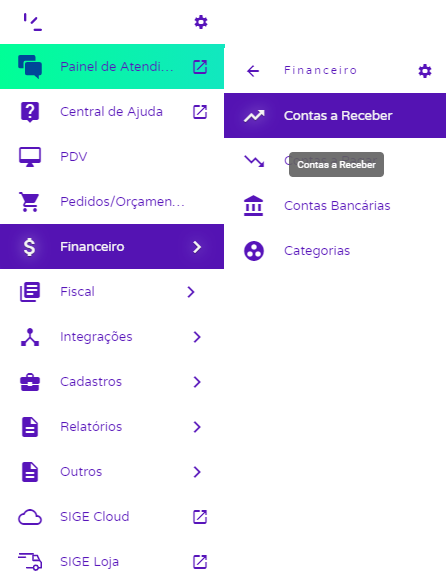
Assim, você verá todos os registros financeiros de receitas que foram cadastrados no seu sistema. Você poderá emitir o boleto através de um deles, ou então, poderá Adicionar um novo lançamento financeiro, ao clicar sobre esta opção no topo da tela. Caso deseja gerar o boleto de um lançamento já cadastrado, basta clicar no ícone de edição.
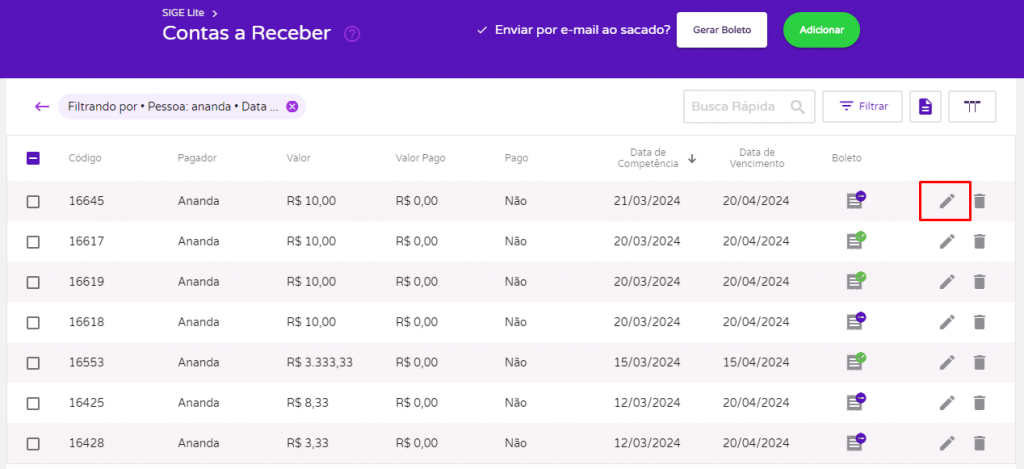
Feito isso, confirme se todos os dados do lançamento financeiro estão corretos. Obrigatoriamente deve ter um Pagador informado com CPF/CNPJ e endereço, uma Categoria de receita, uma Conta Bancária que emite boleto e a Data de Vencimento deve ser superior ao dia atual.
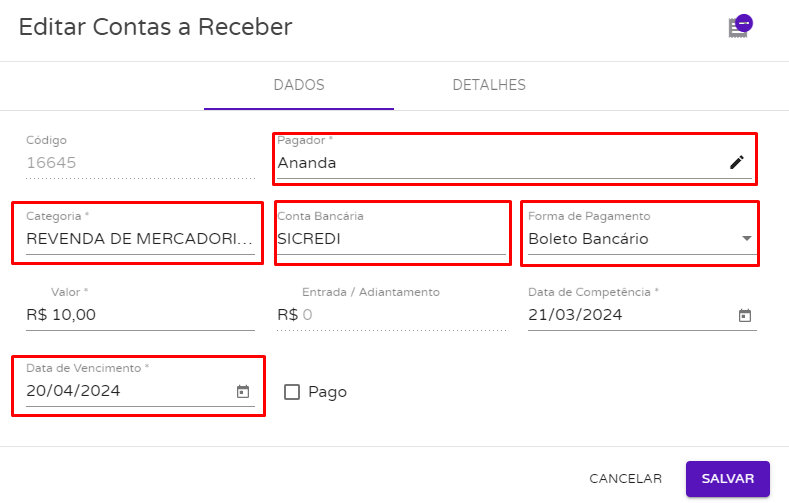
Assim que conferir todas as informações, você poderá emitir seu boleto pela edição do lançamento, ao clicar no ícone Gerar Boleto, no topo da tela.
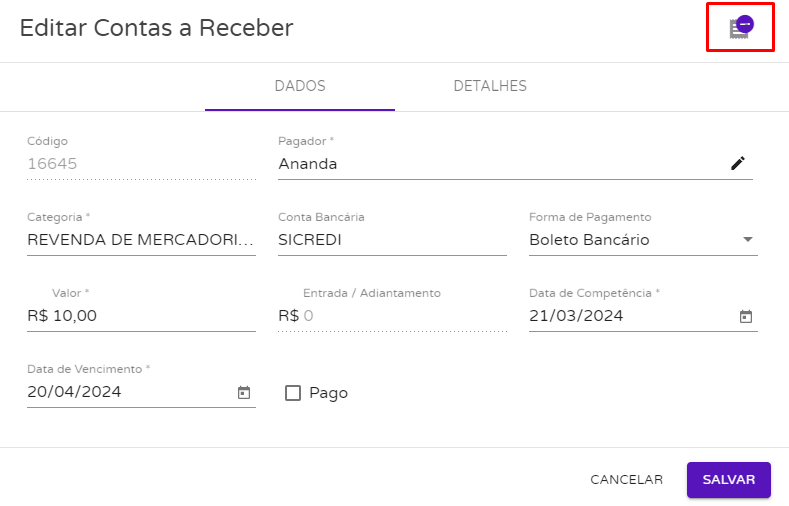
Dessa forma, o sistema exibirá o boleto bancário gerado, onde você poderá imprimir, baixar para seu computador ou fechar a exibição. Portanto, utilize a opção referente a ação que deseja realizar.
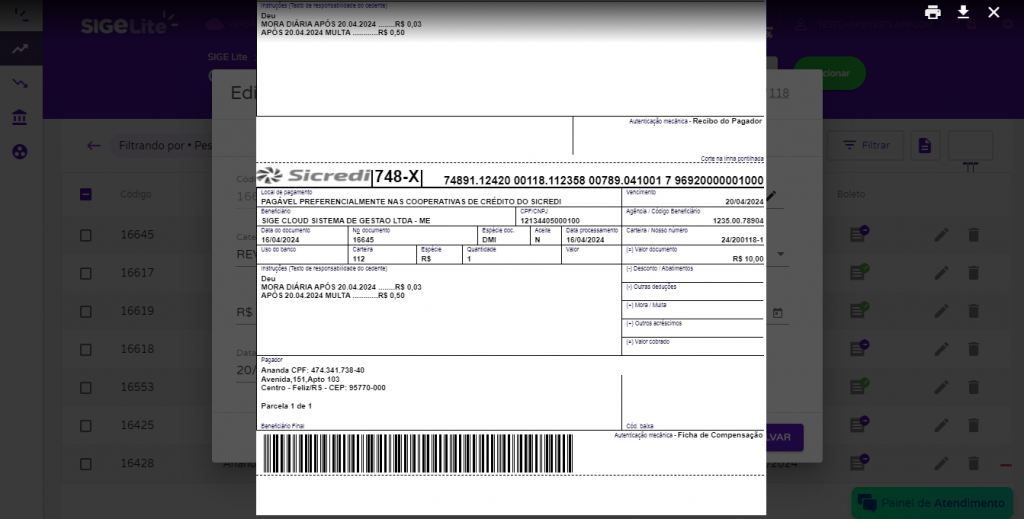
Outra possibilidade de gerar o boleto é através da listagem de contas a receber. Você poderá gerar o boleto através da lista de lançamentos quando tem a certeza de que todas as informações estão preenchidas corretamente. Sendo assim, localize o registro desejado e clique no ícone de Gerar Boleto.
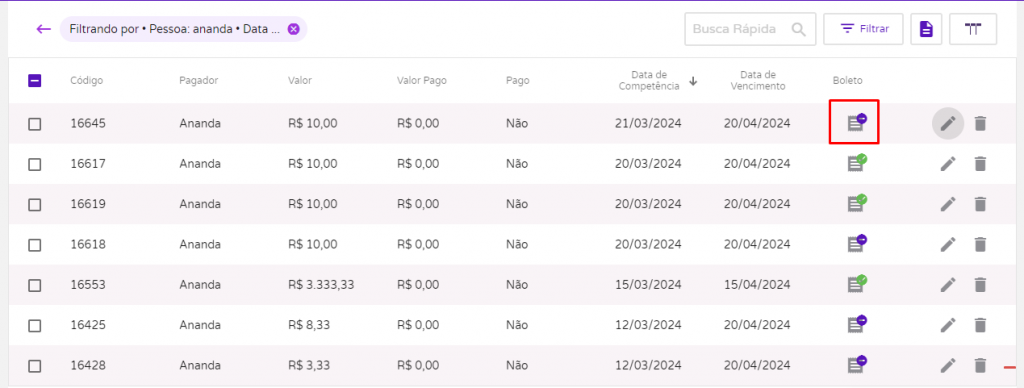
Mas até esse momento, somente foi gerado o boleto bancário no sistema, sem vínculo com o banco. Para que este boleto seja registrado no sue banco, você deve possuir a contratação da licença SIGE Lite Starter, pois com ela, você terá acesso ao SIGE Cloud, onde irá gerar a remessa dos boletos emitidos e enviará ao seu banco.
Portanto, sendo um usuário Starter, acesse o SIGE Cloud utilizando o mesmo e-mail e senha de acesso ao SIGE Lite. Feito isso, vá até o menu lateral Financeiro, submenu Boletos.
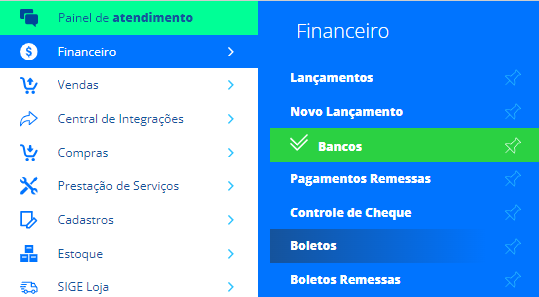
Nesta tela selecione os boletos que deseja enviar ao banco através do arquivo remessa. Vale lembrar que você pode selecionar um ou mais boletos, mas eles precisam ser da mesma conta bancária e carteira. Logo após, clique na opção Gerar Remessa.
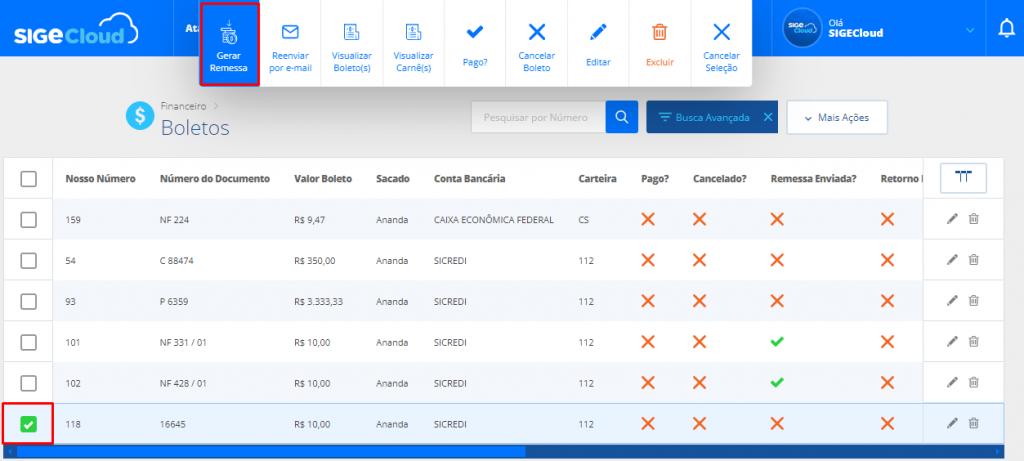
Após isto, o sistema irá abrir a tela para configurar a remessa. Portanto, confirme se os dados estão corretos e clique na opção Gerar Remessa.
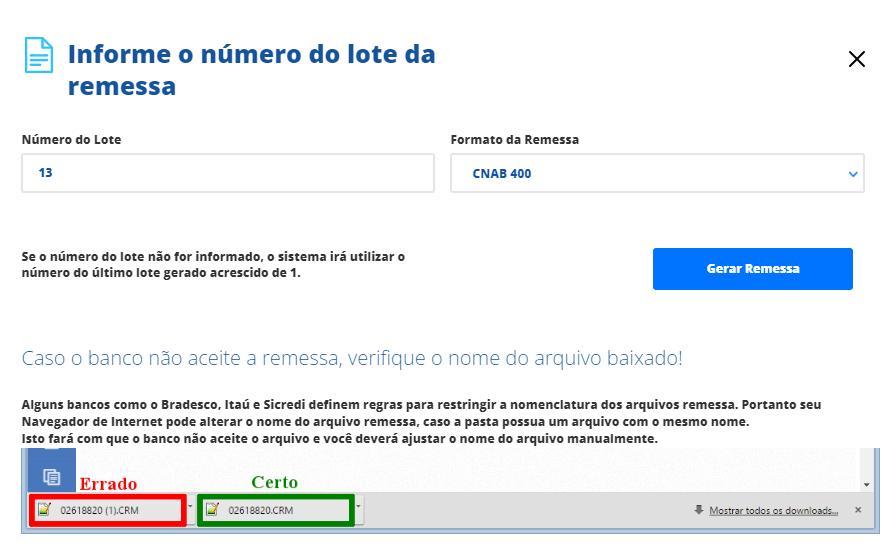
Número do Lote: preencha este campo com o número do lote. Ou o sistema irá utilizar o número do último lote, acrescido de 1;
Formato da Remessa: preencha este campo com a CNAB utilizada pelo seu banco. Para obter esta informação, entre em contato com sua conta bancária.
Agora é só clicar em Gerar Remessa e automaticamente o sistema irá salvar o arquivo em seu computador.
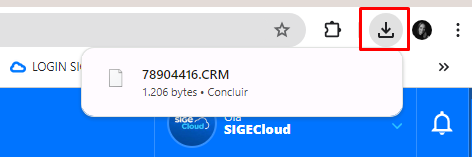
Portanto, este arquivo deverá ser enviado para o seu banco para que seja feita a leitura das informações e ocorra o registro dos boletos. Após isto, o banco fará o processo das informações e será gerado o Arquivo de Retorno. A partir disso, você deverá fazer a importação deste arquivo retorno para atualizar as informações dos boletos emitidos através do sistema e realizar a conciliação bancária. Veja como realizar este processo acessando o artigo: Como importar o Arquivo Retorno para o SIGE Cloud.
Dessa forma, caso algum boleto bancário conste como pago no retorno bancário, esta informação será repassada automaticamente para o SIGE Lite. Assim você não precisará se preocupar com processos manuais de faturamento.
